Государственное задание - Министерство финансов
advertisement
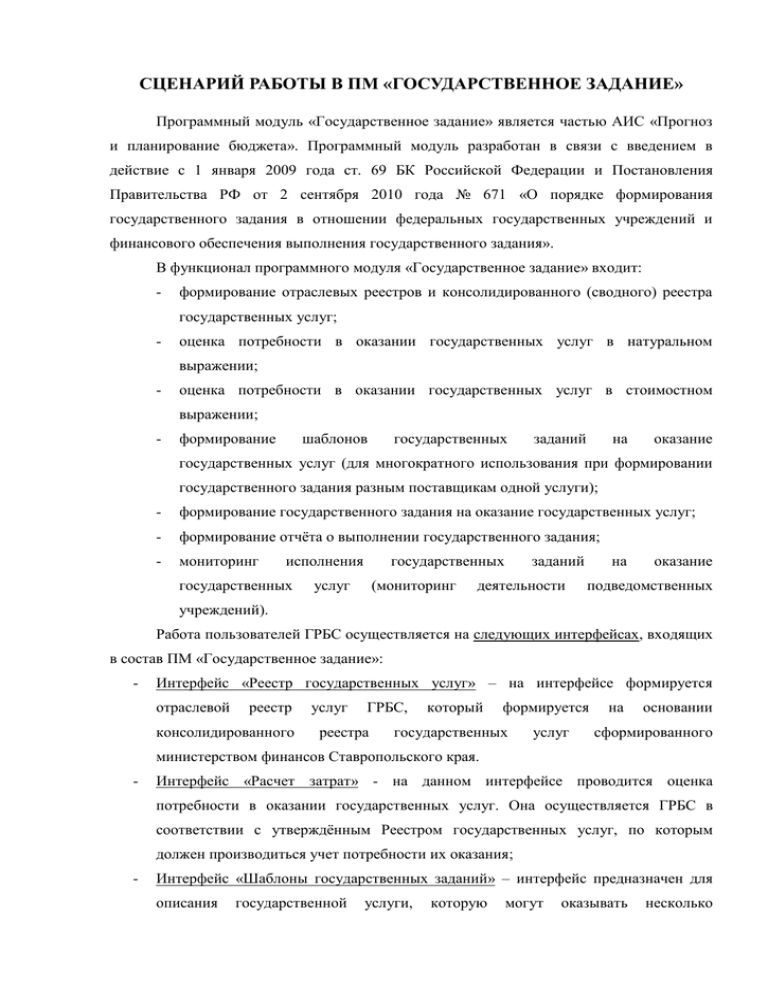
СЦЕНАРИЙ РАБОТЫ В ПМ «ГОСУДАРСТВЕННОЕ ЗАДАНИЕ» Программный модуль «Государственное задание» является частью АИС «Прогноз и планирование бюджета». Программный модуль разработан в связи с введением в действие с 1 января 2009 года ст. 69 БК Российской Федерации и Постановления Правительства РФ от 2 сентября 2010 года № 671 «О порядке формирования государственного задания в отношении федеральных государственных учреждений и финансового обеспечения выполнения государственного задания». В функционал программного модуля «Государственное задание» входит: - формирование отраслевых реестров и консолидированного (сводного) реестра государственных услуг; - оценка потребности в оказании государственных услуг в натуральном выражении; - оценка потребности в оказании государственных услуг в стоимостном выражении; - формирование шаблонов государственных заданий на оказание государственных услуг (для многократного использования при формировании государственного задания разным поставщикам одной услуги); - формирование государственного задания на оказание государственных услуг; - формирование отчёта о выполнении государственного задания; - мониторинг исполнения государственных государственных услуг (мониторинг заданий деятельности на оказание подведомственных учреждений). Работа пользователей ГРБС осуществляется на следующих интерфейсах, входящих в состав ПМ «Государственное задание»: - Интерфейс «Реестр государственных услуг» – на интерфейсе формируется отраслевой реестр консолидированного услуг ГРБС, реестра который формируется государственных услуг на основании сформированного министерством финансов Ставропольского края. - Интерфейс «Расчет затрат» - на данном интерфейсе проводится оценка потребности в оказании государственных услуг. Она осуществляется ГРБС в соответствии с утверждённым Реестром государственных услуг, по которым должен производиться учет потребности их оказания; - Интерфейс «Шаблоны государственных заданий» – интерфейс предназначен для описания государственной услуги, которую могут оказывать несколько поставщиков услуги, для дальнейшего использования этого шаблона в процессе формирования государственных заданий; - Интерфейс «Государственное задание» – на интерфейсе формируются проекты государственных заданий на оказание государственных услуг, далее, в течение 30 дней со дня утверждения Закона о бюджете, они могут быть отправлены на выполнение поставщикам услуг, отложены или переведены в состояние доработки. Важным моментом формирования ГЗ является взаимосвязь государственной услуги (далее ГУ) и расходного обязательства (далее РО): каждой ГУ ставится в соответствие РО, объём финансирования которого автоматически корректируется в зависимости от изменения финансирования оказания услуги. 2 ФОРМИРОВАНИЕ ОТРАСЛЕВОГО ГОСУДАРСТВЕННЫХ УСЛУГ (РАБОТ) 1 РЕЕСТРА Государственное задание формируется на основе реестра государственных услуг, утверждаемого главным распорядителем бюджетных средств. Реестр государственных услуг (работ) является основным документом, регламентирующим оказываемые государственные услуги с указанием наименования, краткого содержания и единицы измерения услуги, правовые основания, по которым услуга включена в реестр, также необходимо указать на условия оказания услуги (бесплатная, частично платная, платная). Отраслевой реестр государственных услуг – перечень государственных услуг, оказываемых органом исполнительной власти и подведомственными ему организациями. Отраслевые реестры государственных услуг формируются непосредственно органами исполнительной власти. Формирование и ведение отраслевых реестров государственных услуг направлено на решение следующих задач: - инвентаризация и систематизация государственных услуг, оказываемых физическим и юридическим лицам на территории субъекта РФ; - формализация содержания государственных услуг (выделение методов оказания, элементов и т.д.); - определение категорий и групп потребителей конкретных государственных услуг и поставщиков государственных услуг; - формирование экономической и методической основы для оценки потребности в оказании государственных услуг и формирования реестра расходных обязательств (в части расходных обязательств по оказанию государственных услуг). Формирование отраслевого реестра проходит на рабочем месте «Государственное задание», интерфейс «Реестр государственных услуг», где ГРБС вносит в систему данные по государственным услугам. Внешний вид интерфейса представлен на рисунке 1. 3 Рисунок 1 – Рабочее место «Государственное задание» - Интерфейс «Реестр государственных услуг» Интерфейс «Реестр государственных услуг» является иерархичным и состоит из заголовка и детализаций. В состав интерфейса первого уровня входят атрибуты состояния документа. Схема состояний документов представляет собой цепочку состояний, которую может пройти документ. Перевод состояния документа осуществляется при нажатии на кнопку перехода: - Передать документ на рассмотрение - Вернуть документ на доработку - Закрыть документ - Отклонить документ Заполнение заголовка документа Внешний вид заголовка документа представлен на рис.2 Рисунок 2 – Заголовок интерфейса «Реестр государственных услуг» 4 В заголовке документа указываем код ведомства, его лицевой счет, основные реквизиты услуги: код и наименование услуги, тип услуг/работ, основание предоставления (платность), единицу измерения, а также цель и задачу деятельности ГРБС, на достижение которой направлено оказание данной услуги. 1. ГРБС отражает код ведомства и заполняется из справочника КВСР (045 – Министерство здравоохранения Ставропольского края). 2. «Лицевой счет» - лицевой счет подведомственного учреждения. Заполняется автоматически при выборе ГРБС (045.00.000.0); 3. «Реквизиты государственной услуги»: «В реестре ГРБС»: «Локальный код» - порядковый номер услуги в реестре ГРБС (001); «Наименование» заполняется ГРБС вручную с клавиатуры (Оказание стационарной медицинской помощи). «В консолидированном реестре»: «Единый код», «Наименование». Поля недоступны для заполнения ГРБС. Единый код и наименование услуги присваивается уполномоченным органом (далее УО) в процессе формирования консолидированного реестра государственных услуг. Услуги могут оказываться как на бесплатной, частично платной, так и на платной основе. В поле «Платность государственной услуги» Выбираем из выпадающего списка: Платная, Частично платная или Бесплатная. 4. «Примечание» - текстовое поле для ввода примечаний. Не обязательно для заполнения. Заполняется вручную с клавиатуры при необходимости. 5. «Дата принятия» заполняется автоматически при утверждении документа УО. 6. «Дата отклонения» заполняется автоматически при отклонении документа УО. 7. «Причина отклонения» - текстовое поле, в котором уполномоченный орган при отклонении документа, указывает причину отклонения. Для того чтобы отобразить детализацию необходимо сохранить введенные данные с помощью кнопки «Фиксировать изменения», а далее нажать «Сохранить изменения». Перейти в режим детализации документа можно с помощью кнопки детализацию». 5 «Показать Заполнение детализаций документа Детализация «Категории потребителей» Одним из критериев выделения государственной услуги, является ее направленность на группу потребителей государственных услуг. Согласно федеральному законодательству, реестр услуг должен содержать перечень категорий потребителей, которым оказывается услуга. Для этого в системе заполняется детализация «Категории потребителей». Рисунок 3 – Детализация «Категории потребителей» 1. «Код категории потребителей» вводится код (порядковый номер) категории потребителей государственной услуги; 2. «Краткое наименование категории потребителей» заполняется из справочника категорий потребителей (Физические лица). 3. «Полное наименование категории потребителей». Заполняются автоматически из справочника категорий потребителей при вводе значения в предыдущее поле (Физические лица); Детализация «Поставщики» Данная детализация предназначена для ввода информации о поставщиках государственной услуги. У одной услуги может быть несколько поставщиков, пользователь указывает лицевые счета всех поставщиков данной услуги путем выбора их из справочника. 1. «Лицевой счет», «Наименование поставщика государственной услуги». Поля заполняются из справочника лицевых счетов. Выбирается лицевой счет, наименование 6 поставщика государственной услуги заполняется автоматически (055.01.002.0 – Поликлиника № 1). 2. «Код типа поставщика», «Тип поставщика». Поля заполняются из справочника типов поставщиков услуг (01 - Бюджетное учреждение). Детализация «ПНР» (показатели непосредственного результата) Перед тем как приступить к заполнению данной детализации, необходимо сформировать справочник «Показатели непосредственного результата» в который вносятся показатели по государственным услугам в разрезе типов показателей (показатели объема, показатели качества). Справочник «Показатели непосредственного результата» заполняется на рабочем месте «Государственное задание», интерфейс «Показатели непосредственного результата». 1. «Код» указывается порядковый номер показателя в справочнике; 2. «Наименование» заполняется вручную с клавиатуры; 3. «Единица измерения» - поле заполняется путем выбора значения из справочника «Единицы измерения»; 4. «Тип показателя» - поле заполняется путем выбора и выпадающего списка . 5. «Источник показателя» - поле заполняется путем выбора и выпадающего списка . 6. «Методика расчета» - текстовое поле, заполняется вручную с клавиатуры. Поле предназначено для аналитических целей и необязательно для заполнения. 7. «ГРБС» - заполняется путем выбора из справочника. 7 После того как необходимые показателе по государственным услугам занесены в справочник «Показатели непосредственных результатов» можно приступать к заполнению детализации «ПНР» (показатели непосредственных результатов). Данная детализация предназначена для ввода показателей непосредственного услуг, т.е. показателей объема и показателей качества услуг. Внешний вид детализации представлен на рисунке 5. Рисунок 4 – Детализация «ПНР» 1. «Код показателя непосредственного результата», «Показатели непосредственного результата» - код и наименование показателя непосредственного результата, поля заполняются из справочника показателей непосредственного результата (0001- Количество койко-дней). 2. «Единица измерения» - поле заполняется автоматически при выборе показателя непосредственного результата 3. «Тип показателя» - поле заполняется автоматически при выборе показателя непосредственного результата. 4. «Натуральный показатель» - в поле проставляется галочка у показателя, по которому будет осуществляться расчет объема услуги в натуральном выражении (0010 – Количество койко-дней). То есть в дальнейшем будет посчитана стоимость 1 койко-дня и умножена на количество койко-дней, чтобы рассчитать необходимый для финансирования оказания данной услуги объём бюджетных ассигнований. Детализация «Информационное обеспечение оказания услуги» Данная детализация предназначена для информирования потребителей об условиях и местах оказания услуги. Данные в ней заполняются ГРБС вручную. Внешний вид детализации представлен на рис. 7. 8 Рисунок 5 – Детализация «Информационное обеспечение оказания услуги» Все поля детализации заполняются вручную. Детализация «Порядок оказания услуги (состав услуги)» Внешний вид детализации представлен на рис. 8. Рисунок 6—Детализация «Порядок оказания услуги (состав услуги)» В этой детализации ГРБС в ручную вводит информацию о составе услуги, т.е. более детально разбивает услугу на элементы. Полнота заполнения данной детализации зависит от ГРБС, самое главное – заполнить те элементы услуги, которые будут оказываться на платной основе, чтобы в дальнейшем посчитать планируемые к поступлению средства. 1. «Код записи» вводится код (порядковый номер) элемента государственной услуги; 2. «Наименование элемента услуги» - ручной ввод наименования элемента услуги (Содержание больного в платной палате). 3. «Единица норматива» - заполняется из справочника «Единицы измерения» (Сутки); 4. «Платность» - в поле проставляет галочка для элементов услуг, предоставляемых на платной основе. После заполнения детализации «Порядок оказания услуги (состав услуги)», есть возможность установить к каждому элементу показатель результативности, заполнив детализацию «Показатели непосредственного результата элементов услуги». Детализация «Показатели непосредственного результата элементов услуги» 9 Данная детализация предназначена для ввода показателей непосредственного результата элемента услуги. Внешний вид детализации представлен на рисунке 9. Рисунок 9 – Детализация «ПНР элемента услуги» 1. «Код показателя непосредственного результата», «Показатели непосредственного результата» - код и наименование показателя непосредственного результата заполняются из справочника показателей непосредственного результата (0001 - Количество койко-дней). 2. «Единица измерения» - поле заполняется автоматически при выборе показателя непосредственного результата. 3. «Тип показателя» - поле заполняется автоматически при выборе показателя непосредственного результата. 4. «Натуральный показатель» - ставится галочка напротив того поля, в разрезе которого в дальнейшем будут считаться планируемые к поступлению средства (если их будут считать в разрезе элементов). Детализация «Требования НПА» Данная детализация предназначена для ввода реквизитов нормативно-правовых актов, содержащих требования, предъявляемые к порядку оказания услуги. Внешний вид детализации представлен на рисунке 10. Рисунок 10 – Детализация «Требования НПА» 10 1. «Тип НПА» - поле заполняется путем выбора из выпадающего списка (Базовые требования к качеству). 2. «Реквизиты НПА» - поля заполняется ручным вводом. Таким образом, заполнив заголовок и его детализации, была описана первая государственная услуга в создаваемом отраслевом реестре. После того, как все услуги будут внесены в создаваемый отраслевой реестр, его необходимо передать на рассмотрение в министерство финансов. После того как отраслевой реестр услуг будет утвержден, можно приступать к расчету затрат по услугам. Формирование печатного документа «Отраслевой реестр услуг» Пользователь может сформировать документ «Отраслевой реестр услуг» в печатном виде. Для этого на панели управления необходимо нажать кнопку «Сформировать печатный документ». Рисунок 7 – Печатный вид документа «Отраслевой реестр услуг» С помощью кнопки можно отправить документ на печать. 11 ФОРМИРОВАНИЕ ГОСУДАРСТВЕННОГО ЗАДАНИЯ 2 Государственное (муниципальное) задание – ШАБЛОНА документ, устанавливающий требования к составу, качеству и (или) объему (содержанию), условиям, порядку и результатам оказания государственных (муниципальных) услуг (выполнения работ). БК РФ, ст. 6. В настоящее время в рамках совершенствование системы управления бюджетным процессом на региональном и муниципальном уровне внедряются различные инструменты, механизмы, методы БОР. Что является органичным этапом развития существующей системы управления общественными финансами. Государственное задание является одним из основных инструментов БОР. Использование данного инструмента регламентировано статьей 69.2 БК РФ. ГРБС сначала формируют проекты государственных заданий на оказание государственных услуг. После утверждения предельных объёмов бюджетных ассигнований (в том числе вида государственная услуга) эти суммы попадают в программный модуль «Государственное задание» и ГРБС в течение 30 дней со дня утверждение закона о бюджете формируют и утверждают государственные задания для поставщиков государственных услуг. Для оптимального распределения времени и сил в системе первоначально формируется шаблон государственных заданий, что обеспечивает возможность формирования единой структуры документа и однократного ввода данных. Целью формирования государственную данного услугу, документа которую является оказывают ввод сразу данных, характеризующих несколько поставщиков государственных услуг. Информация в шаблоне государственных заданий тоже частично формируется автоматически (в части атрибутов введенных при формировании реестра государственных услуг). В шаблоне государственных заданий отсутствует детализация «Объемы финансирования». Также в шаблоне не вводятся фактические значения показателей (результативности, качества, объема оказания государственных услуг). Также нет необходимости заполнять значения показателей непосредственного результата, так как обычно они различны для каждого поставщика и зависят от мощности учреждения, от квалификации и опыта персонала и т. д. Осуществить формирование государственного задания на услуги можно только после того, как утвержден консолидированный реестр услуг. Формирование шаблона осуществляется ГРБС на интерфейсе «Шаблон государственного задания» Внешний вид интерфейса представлен на рисунке 10. 12 Рисунок 8 – Внешний вид интерфейса «Шаблон государственного задания» Интерфейс «Шаблон государственного задания» является иерархичным и состоит из заголовка и детализаций. Сначала необходимо заполнить заголовок интерфейса, далее с помощью кнопки . «Показать детализацию» перейти в детализацию документа и заполнить ее. Заполнение заголовка шаблона Внешний вид интерфейса представлен на рис. 11. Рисунок 9 – Заголовок интерфейса «Шаблоны государственных заданий» 1. «ГРБС», «Наименование ГРБС» - отражает код и наименование ведомства и заполняется из справочника КВСР (055 – Министерство здравоохранения и социального развития). 2. «Лицевой счет» заполняется автоматически при выборе ГРБС (055.00.000.0). 3. «Единый код государственной услуги», «Наименование государственной услуги», «Тип услуг/работ», «Платность» заполняются из утвержденного отраслевого реестра государственных услуг (0001 – Оказание стационарной медицинской помощи). 4. «В разрезе элементов» - галочка в поле проставляется, в том случае, если сформировать шаблон необходимо в разрезе элементов государственной услуги. 5. «Примечание» поле необязательно для заполнения. Заполняется вручную с клавиатуры. 6. «Дата принятия» содержит дату принятия документа, которая проставляется автоматически при утверждении документа. 7. «Дата отклонения» - содержит дату автоматически при отклонении документа. 13 отклонения документа. Заполняется 8. «Причина отклонения» - текстовое поле для ввода причины отклонения. Заполняется вручную с клавиатуры. Для того чтобы отобразить детализацию необходимо сохранить введенные данные с помощью кнопки «Фиксировать изменения», а далее нажать «Сохранить изменения». Перейти в режим детализации документа можно с помощью кнопки «Показать детализацию». Заполнение детализаций документа Детализация «Элемент услуги» Детализация доступна для редактирования в случае, если в заголовке шаблона стоит галочка в поле «В разрезе элементов». Внешний вид интерфейса представлен на рис. 11. Рисунок 10 – Детализация «Элемент услуги» 1. «Код», «Наименование элемента», «Единица норматива», «Платность» - поля заполняются из отраслевого реестра услуг, из справочника «Порядок оказания услуги (состав услуги)» согласно услуге, указанной в заголовке документа. 2. «Примечание» поле необязательно для заполнения. Заполняется вручную с клавиатуры. Таким образом, заполнена детализация «Элемент услуги», далее следует перейти к заполнению ее детализаций Детализация «Категории потребителей» , Детализация «Группы потребителей» и Детализация «Показатели непосредственного результата». Для этого необходимо нажать на кнопку «Показать детализацию» . Данные детализации для элемента услуги заполняются аналогично одноименным детализациям для услуги в целом. Пример заполнения данных детализаций для услуги в целом приведен ниже. Детализация «Категории потребителей» Как говорилось ранее одним из критериев выделения государственной услуги, является направленность на категорию потребителей государственных услуг. По этому необходимо указать категорию. Данная детализация доступна для редактирования в случае, если в заголовке шаблона государственного задания не стоит галочка в поле «В разрезе элементов». 14 Детализация предназначена для ввода категории потребителей услуги, а также для ввода плановых значений. Внешний вид интерфейса представлен на рисунке 12. Рисунок 11 – Детализация «Потребители услуг» 1. «Наименование категории потребителей». Поле заполняется из справочника категорий потребителей. Для удобства пользователя, в справочнике настроена фильтрация данных, т.е.пользователь при вызове справочника увидит только те категории потребителей услуги, которые соответствуют услуге (Дети до 14 лет). 2. «Количество потребителей (чел./ед.)» разбито на отчётный, текущий, очередной финансовые годы, на первый и второй годы планового периода. В поля «Отчетный финансовый год» и «Текущий финансовый год» вводятся фактические данные по потребителям услуги. В поля «Очередной финансовый год», «Первый год планового периода» и «Второй год планового периода» вводятся плановые значения. Все поля заполняются данными ГРБС вручную с клавиатуры. Таким образом, заполнена детализация «Категории потребителей», далее при необходимости можно перейти к заполнению ее детализации «Группы потребителей» . Для этого необходимо нажать на кнопку «Показать детализацию» . Внешний вид интерфейса представлен на рисунке 13 Рисунок 13 – Детализация «Группы потребителей» 1. «Наименование группы потребителей» - поле заполняется из справочника групп потребителей. 2. «Количество потребителей (чел./ед.)» разбито на отчётный, текущий, очередной финансовые годы, на первый и второй годы планового периода. В поля «Отчетный финансовый год» и «Текущий финансовый год» вводятся фактические данные по потребителям услуги. В поля «Очередной финансовый год», «Первый год планового 15 периода» и «Второй год планового периода» вводятся плановые значения. Все поля заполняются данными ГРБС вручную с клавиатуры. Детализация «Предельные цены» Данная детализация предназначена для ввода данных о ценах на предоставление элементов государственных услуг. Данная детализация отражается и заполняется только для частично платных услуг (государственное задание не может содержать платные услуги). Если в реестре государственных услуг поле «Платность государственной услуги» имеет значение «Бесплатная», то в шаблоне поля этой закладки будут серого цвета т.е. не доступны для редактирования. Внешний вид детализации представлении на рис.14. Рисунок 12 – Детализация «Предельные цены» 1. «Код записи» - порядковый номер записи. Поле недоступное для заполнения. Значение проставляется автоматически при сохранении строки. 2. «Наименование категории потребителей» - заполняется из справочника категорий потребителей (Инвалиды 1 группы). 3. «Элемент государственной услуги» - заполняется из справочника состава услуги (Обеспечение медикаментами). 4. «Планируемые к поступлению средства от оказания государственных услуг за плату» («Тариф (цена)», «Количество», «Всего поступления денежных средств, тыс.руб.» ) - устанавливается ГРБС ручным вводом данных. 5. «Нормативно – правовой акт, устанавливающий порядок определения цен» («Вид НПА», «Номер», «Дата утверждения», «Наименование») - указываются реквизиты нормативно правового акта, устанавливающего порядок определения цены на услугу. 6. «Орган, устанавливающий цены (тарифы)» - заполняется из справочника «КВСР». Детализация «Показатели непосредственного результата» Данная детализация предназначена для ввода данных о показателях непосредственного результата предоставления государственных услуг и их значений. Выбор показателей осуществляется из тех, что утверждены для данной услуги в отраслевом реестре. 16 Значения по показателям проставляются в ручную, с клавиатуры. Внешний вид детализации представлен на рис. 13. Рисунок 13 – Детализация «Показатели непосредственного результата» 1. «Код показателя непосредственного результата», «Показатели непосредственного результата» - код и наименование показателя непосредственного результата. Поля заполняются из справочника показателей непосредственного результата (1 - Количество посещений). 2. «Единица измерения» - единица измерения показателя непосредственного результата. Поле заполняется автоматически при выборе ПНР (дн.). 3. «Тип показателя» - поля заполняются автоматически при выборе показателя непосредственного результата (Показатель объема). 4. «Значение показателя» - все значения показателей непосредственного результата заполняются вручную. 5. «Источник информации о значении показателя» - заполняется вручную. Детализация «Характеристика работы» Данная детализация предназначена для ввода характеристики государственных работ. Детализация становится доступна для редактирования только для шаблонов заданий на оказание государственных работ. Внешний вид детализации представлен на рис. 14. Рисунок 14 – Детализация «Характеристика работы» 1. «Код записи» - порядковый номер записи. Поле недоступное для заполнения. Значение проставляется автоматически при сохранении строки. 2. «Наименование элемента работы» заполняется путем ручного ввода. 3. «Содержание работы» - заполняется путем ручного ввода. 4. «Планируемый результат выполнения работы» - заполняется путем ручного ввода. 17 Детализация «Требования к отчетности» Данная детализация предназначена для ввода данных о требованиях к отчетности. В ней указывается форма и сроки предоставления отчетности о ходе реализации государственного задания. Внешний вид детализации представлен на рис. 15. Рисунок 15 – Детализация «Требования к отчетности» 1. «Код записи» - порядковый номер записи. Поле недоступное для заполнения. Значение проставляется автоматически при сохранении строки. 2. «Форма отчета» заполняется путем ручного ввода (Промежуточный отчет о выполнении государственного задания). 3. «Сроки предоставления отчета» - заполняется путем ручного ввода (не позднее 10 октября текущего года). 4. «Иные требования» - иные требования к отчетности. Заполняется путем ручного ввода. Детализация «Основания для приостановления/прекращения» Данная детализация предназначена для ввода данных о причинах и правовых основаниях для приостановления и прекращения выполнения государственного задания. Внешний вид детализации представлен на рис. 16. Рисунок 16 – Детализация «Основания для приостановления/прекращения» 1. «Приостановление/ прекращение», «Наименование» - заполняется из справочника «Основание для приостановления/прекращения». Справочник заполняется куратором. (Реорганизация или ликвидация учреждения). 2. «Правовое основание» («Вид», «Номер», «Дата утверждения», «Наименование») заполняется из справочника, автоматически подтягивается наименованию основания. (Устав учреждения №1 от 01.01.2000г.). 18 по выбранному Детализация «Порядок контроля» Данная детализация предназначена для ввода данных главным распорядителем бюджетных средств для поставщиков государственных услуг о порядке контроля за исполнением государственного задания, которые с периодичностью согласно требованиям формируют отчёты об исполнении тех или иных показателей и предоставляют его ГРБС. Внешний вид детализации представлен на рис. 20. Рисунок 17 – Детализация «Порядок контроля» 1. «Форма контроля» - заполняется из справочника «Справочные формы контроля», который ведет куратором справочника (Контрольные проверки). 2. «Периодичность контроля» - заполняется из справочника «Справочные формы контроля», автоматически подтягивается по выбранной форме контроля (В соответствии с ежегодно утверждаемым графиком). 3. «УО» Заполняется наименование уполномоченного органа, осуществляющего контроль. из справочника «Справочные формы контроля», автоматически подтягивается по выбранной форме контроля. 4. «Иная информация, необходимая для исполнения (контроля за исполнением) государственного задания» - поле заполняется путем ручного ввода. Таким образом, заполнив заголовок и его детализации, был создан шаблон государственного задания на оказание государственной услуги (работы). После завершения создания необходимых шаблонов на услуги ГРБС должен их утвердить. Для этого необходимо нажать кнопку «Принять» на панели управления. После принятия документа все поля документа станут серыми и будут недоступны для редактирования. Напротив документа появиться индикатор , а в поле «Состояние документа» будет запись «Принят». Утвержденный документ «Шаблон государственного задания» в случае необходимости можно доработать. Для этого необходимо нажать кнопку «Доработать» на панели управления. Поля детализаций документа будут доступны для редактирования и ввода данных. Напротив документа появиться индикатор ,ав поле «Состояние документа» будет запись «Доработка». После внесения изменений документ снова необходимо принять, нажав . 19 3 ФОРМИРОВАНИЕ «ГОСУДАРСТВЕННОЕ ЗАДАНИЕ» ДОКУМЕНТА Государственное задание на оказание государственных услуг (работ) формируется в срок не позднее 1 месяца с момента официального опубликования закона о бюджете. При формировании текстового варианта государственного задания используется реестр государственных услуг и результаты оценки потребности в оказании государственных услуг в натуральном и стоимостном выражении. Государственное задание – документ, устанавливающий требования к составу, качеству и (или) объёму, условиям, порядку и результатам оказания государственных услуг. Государственное задание формируется ГРБС для всех подведомственных учреждений, оказывающих государственные услуги, на интерфейсе «Государственное задание», представленном на рисунке 18. Рисунок 18 –интерфейс «Государственное задание» Интерфейс «Государственное задание» является иерархичным и состоит из заголовка и нескольких уровней детализаций. Для того чтобы отобразить детализацию необходимо сохранить введенные данные с помощью кнопки далее нажать помощью кнопки «Сохранить изменения». «Фиксировать изменения», а Перейти в режим детализации документа можно с «Показать детализацию». Создание документа из шаблона государственного задания Заполнять государственное задание из шаблона рекомендуется до создания других документов на данном интерфейсе во избежание удаления введенных данных. 20 Для создания документа «Государственное задание» из шаблона (шаблон предварительно должен быть создан, заполнен и утвержден) необходимо нажать на кнопку «Мастер создания государственных (муниципальных) заданий». Появится окно со следующим интерфейсом: Рисунок 19 – Интерфейс «Выбор услуг и поставщика для создания задания» Государственное задание можно создать 1 подведомственному учреждению (поставщику) или нескольким сразу, поставив галочку сразу напротив нескольких поставщиков. Так же государственное задание может содержать одну или несколько услуг. Для того чтобы создать задание, содержащее несколько услуг, оказываемых одним поставщиком необходимо напротив поставщика проставить в поле «Выбрать» галочку «Да». Для того чтобы создать задания нескольким поставщикам услуг необходимо проставить галочки «Да» в поле «Выбрать» напротив всех поставщиков, которым необходимо создать задание. Данные в детализации документа «Государственное задание» попадают путём копирования из шаблона, и при необходимости их можно отредактировать. Детализации интерфейса «Государственное задание» идентичны детализациям «Шаблона государственного задания», только добавляется детализация «Объем финансирования государственной услуги», которая предназначена для ввода данных об объемах финансирования на оказание государственной услуги, и «Объём финансирования государственного задания», содержащая данные по финансированию всех услуг, оказываемых учреждением и при необходимости можно заполнять детализацию «Объём финансирования элемента государственной услуги». Детализация «Объёмы финансирования государственной услуги» Объемы финансирования по услуге закачиваются автоматически из интерфейса «Расчет затрат» который заполняется при согласовании с финансовым органом объёмов 21 бюджетных ассигнований. Заполнение детализации осуществляется нажатием кнопки «Импорт объемов БА» Внешний вид детализации «Объём финансирования услуги (работы)» представлен на рис. 20. Рисунок 20 – Детализация «Объем финансирования услуг (работ)» В детализацию данные попадают по 3 годам: на очередной финансовый год, 1 и 2 год планового периода. При необходимости можно ручным вводом ввести данные об объёмах финансирования поквартально, для того чтобы можно было проводить ежеквартальный мониторинг реализации государственного задания. Детализация «Объём финансирования элемента услуги» При необходимости можно в государственном задании указывать объём финансирования отдельного элемента услуги, как показано на рисунке 21. Рисунок 21 – Детализация «Объём финансирования элемента услуги» Детализация «Объём финансирования государственного задания» В данную детализацию попадают объёмы финансирования каждой государственной услуги одной строкой, как показано на рисунке 22. Рисунок 22 - Детализация «Объём финансирования государственного задания» 22 Здесь собираются данные по объёмам финансирования всех услуг, оказываемых учреждением, таким образом можно увидеть объём финансирования всего государственного задания. Таким образом, был создан проект государственного задания, который согласно федеральному законодательству, утверждается и доводится до поставщиков государственных услуг после того, как утвержден закон о бюджете (в течение месяца). Редактирование документа «Государственное задание» После принятия закона о бюджете, созданное государственное задание можно направлять на выполнение. Для отправки государственного задания на выполнение необходимо выбрать нужные документы (записи) и нажать кнопку «Передать на выполнение» на панели управления. Поля документа блокируются и более недоступны для ввода данных. Напротив документа появиться индикатор , а в поле «Состояние документа» будет запись «На выполнении». При необходимости государственное задание можно редактировать, доработать. Для этого необходимо нажать кнопку «Доработать» на панели управления. Поля детализаций документа будут доступны для редактирования и ввода данных. После внесения изменений документ можно отправлять на выполнение. После редактирования государственного (муниципального) задания оно доводится до поставщиков государственных услуг, которые с периодичностью согласно требованиям формируют отчёты об исполнении тех или иных показателей и предоставляют его ГРБС. Поставщик государственной услуги (ПБС) на своем рабочем месте получает документ «Государственное задание». При этом открываются для заполнения поставщиками услуг поля для внесения фактических значений по объёмам финансирования и по показателям непосредственного результата (в разрезе кварталов), а также по показателям конечного результата. И задача поставщика услуг при работе с документом «Государственное задание» заключается в проставлении фактических данных в активные поля на закладках интерфейса и отправке отчетов о ходе реализации задания. Для отправки отчетов на панели управления предназначены кнопки «Отправить промежуточный отчет о выполнении» и «Отправить отчет о выполнении» . По окончанию года проводится мониторинг реализации государственных заданий на оказание государственных услуг. На уровне поставщиков услуг осуществляется в следующих направлениях: 23 - достижение значений показателей непосредственных результатов использования бюджетных ассигнований на оказание государственных услуг; - достижение показателей конечных результатов использования бюджетных ассигнований на оказание государственных (муниципальных) услуг; - выполнение показателей качества оказания государственных услуг; - сопоставление плановых и фактических расходов на оказание государственных услуг. На основании оценки эффективности и результативности деятельности по оказанию государственных услуг принимаются решения о корректировке перераспределении бюджетных средств на оказание государственных услуг. 24 и ФОРМИРОВАНИЕ ДОКУМЕНТОВ 4 ПЕЧАТНЫХ ВИДОВ В системе реализована возможность формирования печатного вида документов: - Отчет по заданию на услуги (новый); - Отчёт о выполнении государственного задания - Мониторинг. Для этого на панели управления нужно нажать кнопку печатный документ» - «Сформировать и выбрать нужный документ. После нажатия на эту кнопку появится интерфейс – рис. 23 Рисунок 23 – Параметры вывода отчета по заданию на оказание услуг На этом интерфейсе можно выбрать все детализации, заполненные в документе, или убрать галочку с тех которые не нужно выводить на печать. Например, если услуга бесплатная то детализация «Предельные цены» будет пустой и ее можно исключить. После загрузки появиться печатная форма документа (рис. 24, которую можно с помощью кнопки распечатать. 25 Рисунок 24 – Печатный вид документа «Государственное задание» Печатная форма документа «Отчёт о выполнении государственного задания» представлена на рис. 25. 26 Рисунок 25 – Печатная форма «Отчёт о выполнении государственного задания» В отчете отражены показатели объема, качества и конечного результата по государственной услуге, плановый объем финансирования, сумма фактически затраченных средств. На основе этих данных можно проводить мониторинг реализации государственного задания (рис. 26). 27 Рисунок 26 – Мониторинг государственного задания На основании информации о плановых и фактических значениях показателей система выводит среднеарифметический балл по всем показателям, и делает вывод о достижении требуемых результатов. 28